Pinterest Pin It-knappen er en bogmærkeknap, som brugere af Pinterest.com kan installere i deres webbrowsere for at forbedre deres oplevelse med det sociale netværk til billeddeling. Det tager et par sekunder at installere fra Goodies-siden på Pinterest.com. Når den er installeret, vises knappen Pin It på bogmærkelinjen i enhver større webbrowser.
Hvad gør Pin It-knappen?
Pin It-knappen er et bogmærke eller et lille uddrag af JavaScript-kode, der skaber en bogmærkefunktion med et enkelt klik. Når du efter det er installeret, når du trykker på knappen Save på din browsers bogmærkelinje, kører et script, der lader dig automatisk "fastgøre" eller gemme billeder til personlige billedsamlinger, du har oprettet på Pinterest.com.
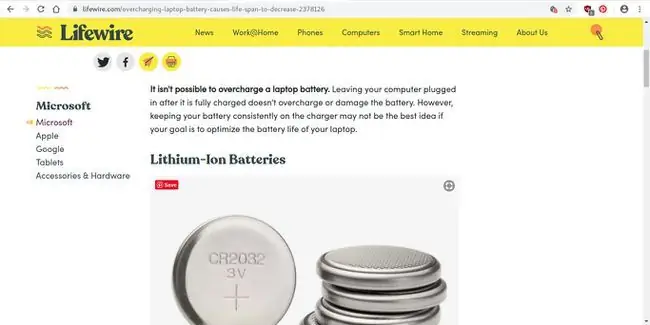
Pinterest-knappen er selvfølgelig designet til at lade dig bogmærke billeder, du finder og kan lide online, mens du surfer på andre websteder. Et tryk på knappen gemmer en kopi af ethvert billede, du vælger, og gemmer det sammen med en kopi af billedets URL eller adresse tilbage på Pinterest.com.
Brug af Pinterest-knappen
Når du besøger en webside og trykker på Pinterest-knappen i din browsers menulinje, får du straks vist et gitter med alle de mulige billeder på den webside, der er tilgængelige for fastgørelse til dine Pinterest-tavler.
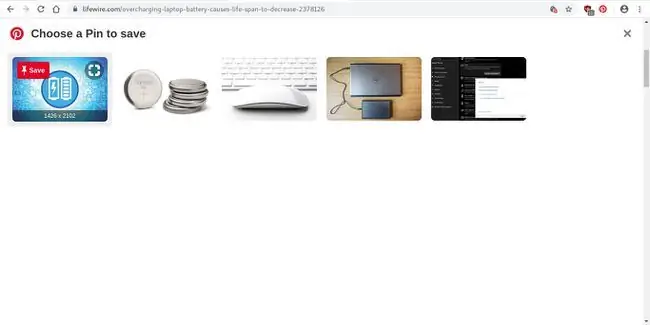
Vælg blot det billede, du ønsker, og tryk på Gem Derefter får du vist en rullemenu med alle dine billedtavler på Pinterest. Vælg ned-pilen for at se alle dine boards. Vælg derefter navnet på tavlen, hvor du vil gemme det billede, du fastgør.
Sådan installeres Pinterest-knappen
At installere Pinterest-bogmærket er stort set lige så nemt som at trykke på endnu en knap.
-
Pinterests side vil automatisk finde din webbrowser og vise downloadlinket til den rigtige Pinterest-udvidelse. Tryk på Hent vores browserknap for at gå til din browsers udvidelses-/tilføjelsesbutik.

Image -
Når du er på siden med Pinterest-browserknap i din webbrowsers udvidelse "shop", skal du trykke på hvilken som helst Add eller Install knap er tilgængelig på siden for at installere tilføjelsen.

Image - Følg instruktionerne for at afslutte installationen og aktiveringen af tilføjelsen.
- Så snart udvidelsen er installeret, vises Pinterest-knappen i menulinjen.
Når du besøger websider og trykker på Gem-knappen, vil du være i stand til at fange et billede og gemme det på en af dine Pinterest-tavler. Et tryk på knappen griber også den originale kildekode for billeder, du gemmer, og opretter et link til den originale kilde. På den måde kan alle, der klikker på dine billeder på Pinterest, se dem i deres originale kontekst.






